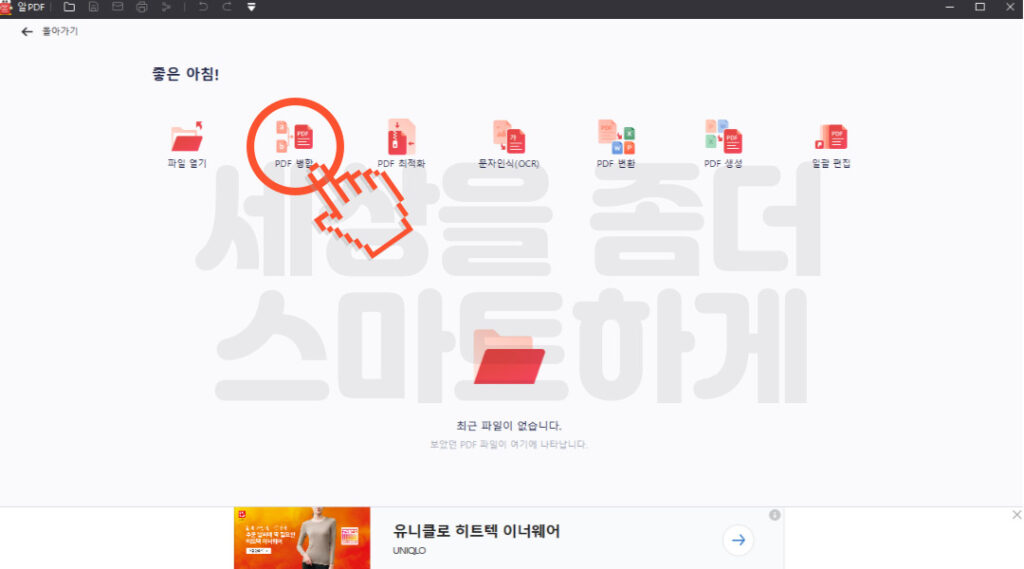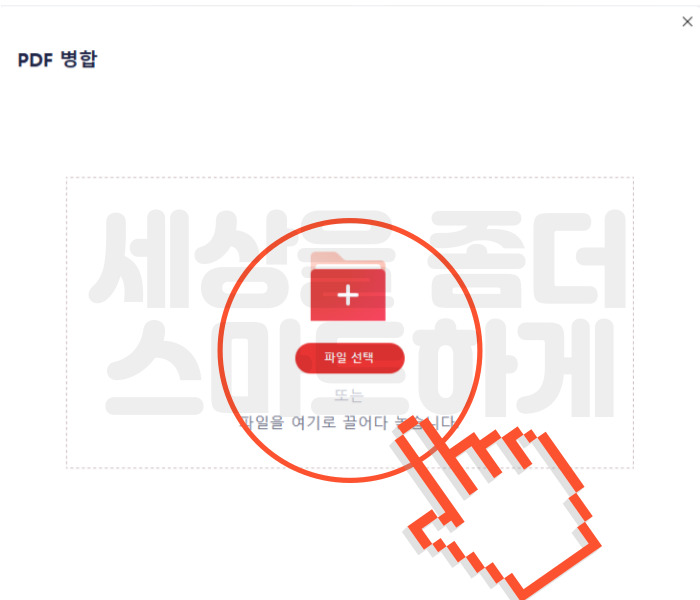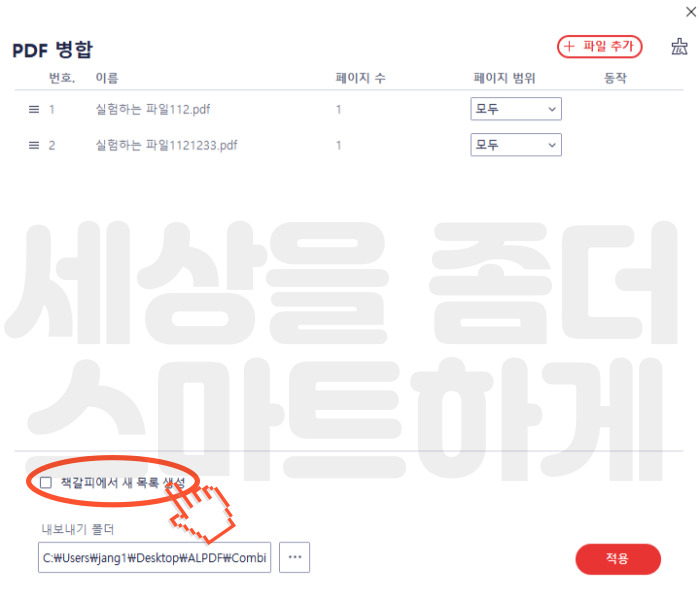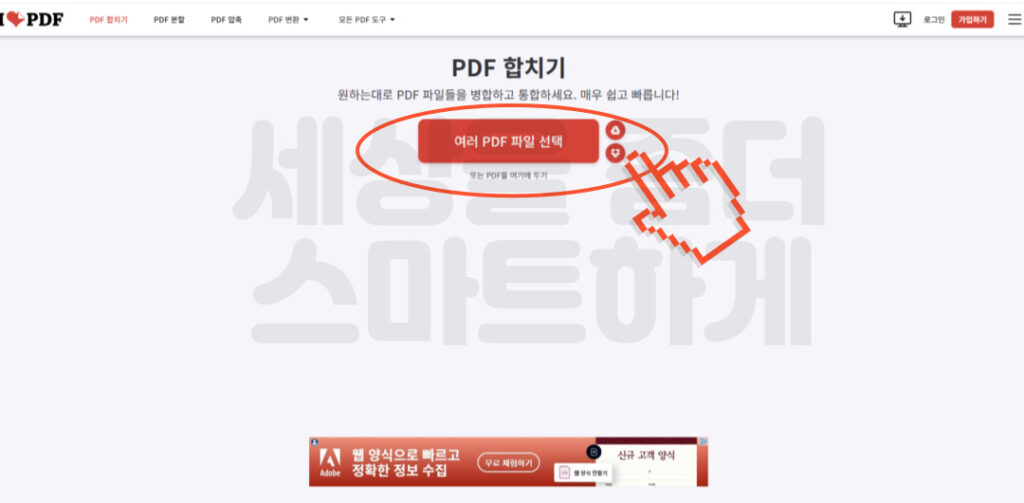pdf로 작업을 진행하다보면 정말 다양한 상황이 발생하는데요. 간혹 여러 pdf파일을 하나로 합쳐야
하는 경우도 발생합니다. 파일안의 내용을 복사해서 직접 붙여넣기하며 파일을 합쳐도 되지만 정말
비효율적인 방법이죠. 2개의 파일만 합치면 무리없이 할 수 있을지 몰라도 3개이상을 넘어가면 정말 시간이 많이
걸리는데요. 오늘은 여래개의 파일을 pdf 합치기 방법을 통해 알아보도록 하겠습니다.
· PDF 용량줄이는 방법과 여러 변환방법
들어가기전에 PDF를 합치고 용량줄이거나 여러 파일로 변환해야 할 경우도 있는데요.
아래 사이트들을 참고하시면 좋을거 같네요.
1.PDF 용량줄이기
2.PDF HWP 파일로 변환하기
3.PDF JPG 변환하기
· PDF 합치기 2가지방법과 여러사이트소개
1. 알PDF 사용하기
정말 알pdf만큼 많이 사용하는 프로그램이 없는거 같습니다. pdf의 용량줄이기 부터 hwp파일로 변환하거나 다양한
확장자로 변환하는 기능까지 정말 많은 기능을 제공하는데요. 오늘도 역시 합치기 기능까지 제공하니 알아보도록 합시다.
먼저 알PDF를 다운받아주세요.
알PDF 무료다운로드
다운받은 설치프로그램을 실행한 뒤 알 PDF를 설치해주세요.
설치가 완료되었으면 알 PDF를 실행해주시면 됩니다.
그리고 가운데 보면 PDF 병합이 있는데 이걸 눌러주세요
그리고 합치고자 하는 PDF파일을 드래그로 동그라미 친곳에 가져와도 되고, 눌러서 해당파일을 찾아 정보를 불러와도 됩니다.
개수에는 제한이 없으니 원하는만큼 가져오세요
그리고 바로 적용을 눌러주셔도 됩니다. 하지만 동그라미 친곳에 보이는 “책갈피에서 새 목록 생성”을 체크하게 되는데
그러면 목차라는 새로운 항이 추가가 되는데요. 이 점에 주의해서 목차라는 항이 필요가 없다면 꼭 체크를 해제하고
적용시켜주세요. 저도 체크를 해제하고 만들었습니다.
이렇게하면 작업은 끝납니다.
2. iLovePDF 및 사이트 사용하기
이번에는 설치 없이 사이트에서 합칠 수 있는 방법을 알려드리고자 합니다. 대부분 사이트에서 합치는 것을 좋아하며
iLovePDF뿐만 아니라 여러 사이트를 알려드릴테니 참고하세요. 방법은 모두 비슷합니다.
- iLovePDF : 온라인으로 PDF 파일을 병합하세요(ilovepdf.com)
- Adobe : 온라인에서 무료로 PDF 병합 | 어도비 애크로뱃 (Adobe Acrobat)
- SmallPDF : PDF 합치기 – 무료로 인터넷에서 PDF 파일 병합하기 (smallpdf.com)
- allinPDF : PDF 합치기 – 무료 온라인 PDF 합치기 프로그램 (allinpdf.com)
- PDF24 Tools : PDF 합치기 – 빠른, 온라인, 무료 – PDF24 Tools
알려드린 사이트들은 들어가면 바로 PDF합치기 화면일텐데요. 먼저 안에 들어가면 다 바로 PDF 파일을 선택하라고 나옵니다.
드래그를 해서 해당 위치로 파일을 가져와도 되고, 동그라미를 눌러 파일들을 찾아 업로드 해도 됩니다.
파일을 추가 완료했다면 바로 PDF합치기로 작업을 마쳐도 되고, 더 추가할 파일이 있다면 파일을 더 추가하여 작업을
마무리 해주시면 됩니다. 정말간단하죠???